
수익형 블로그 웹 마스터 도구 등록 방법
이번엔 검색엔진이 우리의 블로그를 더 잘 찾을 수 있도록 검색엔진의 웹 마스터 도구에 등록해보도록 하겠습니다. 전 세계적으로는 수많은 웹 마스터 도구가 우리는 한글로 블로그를 운영하고 있으므로 국내에서 많이 쓰이는 검색엔진 몇개만 등록해주면 됩니다. 국내에서 많이 쓰이는 검색엔진 순위는 다음과 같습니다.
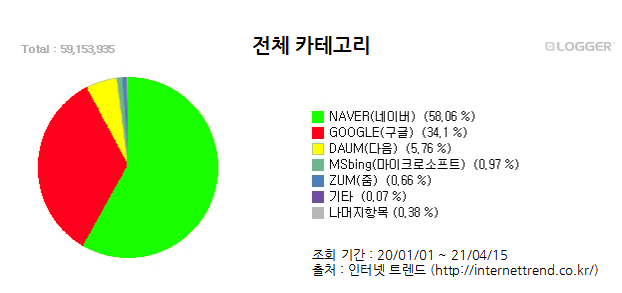
보시다싶이 우리나라에서 가장 많이 쓰이는 검색엔진은 현재 네이버입니다. 그 다음으로 구글, 다음, 빙 순서로 이어지고 있습니다. 웹 마스터 도구에 등록하는건 처음 한번만 하면 되고 생각보다 더 간단합니다. 그러므로 지금 네이버, 구글, 다음, 빙까지 하시는 것을 추천드립니다. 이 포스팅에서는 네이버에 등록하는 방법만 스크린샷과 함께 자세히 설명하고, 나머지는 간단하게만 설명하겠습니다. (등록 방법 자체는 모두 비슷합니다.)
네이버 웹 마스터 도구 등록 방법
가장 먼저 네이버입니다. 네이버는 '네이버 웹 마스터 도구'라는 이름으로 검색 등록을 할 수 있는 페이지를 제공하고 있습니다. 등록 후에는 검색엔진 최적화를 위한 진단 도구를 사용할 수 있습니다. 하지만 지금은 일단 블로그를 등록하는 것에만 집중해 보겠습니다.

1. 위의 링크를 누르면 네이버 웹 마스터 도구 메인 화면이 나타납니다. 그리고 화면 상단에 위의 이미지와 같은 내용이 표시되어 있는 것을 보실 수 있습니다. 1번으로 표시해놓은 버튼을 눌러 네이버 아이디로 로그인을 하신 후 2번으로 표시한 버튼을 눌러주세요.

2. 그러면 위와 같은 사이트 등록 화면이 나옵니다. 입력창에 블로그 URL을 입력하시고, 엔터를 누르시거나 입력창 좌측의 화살표를 클릭해주세요. 그러면 아래와 같은 소유확인 화면으로 이동됩니다.

3. 노란색 부분에 나타난 URL이 본인 블로그의 URL이 맞는지 확인해주세요. (위의 화면의 URL은 제가 실험용으로 사용하는 블로그 URL입니다.) 페이지에서는 HTML 파일 업로드 방식을 권장하고 있지만 티스토리 블로그에서는 HTML 태그를 입력하는 방식을 사용해야 합니다. (스킨 업로드 부분에 HTML 파일을 업로드하면 되지 않을까 하여 해보았지만 티스토리의 경우 필수 파일을 제외하면 루트 디렉토리에 업로드 되지 않기 때문에 되지 않았습니다.) 그나마 과거에는 스킨의 HTML 태그를 수정하여 위의 내용을 head부분에 직접 넣어주어야 했지만 지금은 티스토리에서 플러그인으로 메타태그를 관리할 수 있는 기능을 제공합니다. 플러그인으로 매타태그를 넣어줄 경우 스킨을 수정해도 매타태그가 유지됩니다. 다른 사이트에서도 이 플러그인을 사용해야하므로 이에 대한 자세한 설명은 다음 포스팅에서 하도록 하겠습니다.

4. 메타태그 등록시 신경써야 할 점은 복사한 내용을 그대로 붙여넣기할 수 없다는 점입니다. 복사한 내용은 <meta name="naver-site-verification" content="315731..." /> 의 형식이실텐데 (content 부분의 값은 사이트마다 다른 것이 정상입니다.) 이를 1번 '메타 태그 추가'를 누르면 나오는 입력창에 쪼개서 넣어주셔야 합니다. 2번 name 부분은 기본 설정이니 그대로 두시고, 3번에 빨갛게 표시한 값을 넣으시고, 4번에 파랗게 표시한 값을 넣고 적용을 눌러주시면 됩니다. 블로그 설정에서 이를 완료 하신 후에는 다시 소유 확인 페이지로 돌아가서 위에 보여드린 이미지에서 처럼 HTML 태그 부분을 선택하고 소유 확인을 누르시면 됩니다. 문제가 없을 경우 아래와 같은 팝업창이 뜨며 소유 확인이 완료되고, 확인을 누르시면 사이트 등록이 성공적으로 이루어집니다.
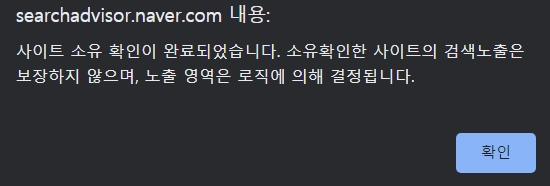
5. 설명을 보시면 등록을 해도 검색 노출은 보장되지 않는다고 합니다. 이 부분은 블로그에 포스팅이 얼마나 많이 올라가 있는지, 실제 방문자수는 어느정도 있는지 등의 정보가 쌓여야 하는 부분이므로 일단 신경쓰지 않으셔도 좋습니다. 추후에 이 부분에 대해서도 자세히 설명하도록 하겠습니다.
구글 서치 콘솔 등록 방법
1. 두번째는 구글입니다. 구글은 'search console'이라는 이름으로 웹 마스터 도구를 제공하고 있습니다. 구글 아이디로 로그인해주시면 본인이 등록한 사이트에 대한 정보를 보여주는 화면이 표시됩니다. 이 경우에는 좌측 상단의 화살표를 누르고 속성 추가를 눌러서 새로운 사이트를 추가할 수 있습니다. 그리고 아직 등록한 사이트가 없을 경우에는 시작하기 버튼을 눌러 새로운 사이트를 등록할 수 있습니다. 시작하기를 누를 경우 도메인 방식과 URL 접두어 방식 두가지가 표시되는데 아래와 같이 URL 접두어 부분에 블로그 주소를 입력하고 계속을 누릅니다.

2. 그리고 잠시 기다리면 네이버에서와 같이 소유권 확인을 위한 창이 뜨게 됩니다. 이곳에서도 파일 업로드 방식을 권장하고 있지만 아래쪽에 있는 다른 확인 방식의 HTML 태그 방식을 눌러줍시다. 그러면 아래와 같은 화면이 나오게 됩니다.

3. 위의 내용을 네이버에서 등록했던 것 처럼 메타 태그 등록 플러그인을 이용하여 등록하여 주시면 구글 검색 엔진에 등록하는 것도 끝입니다.
다음 검색 등록 방법
다음의 경우 티스토리 블로그는 자동으로 등록되므로 해줄 것이 없습니다. 그래도 혹시나 하는 마음에 추가로 하려고 해도 '다음 검색 등록' 화면에서는 아래와 같은 팝업이 뜨면서 등록되지 않고, 현재 베타로 제공되고 있는 다음 웹 마스터 도구 에서는 robots.txt 파일을 수정하라고 나오는데 티스토리 블로그는 이 파일을 수정할 수 없기 때문에 따로 등록할 수 없습니다.

Bing 검색 등록 방법
다음은 MS의 검색 엔진 사이트인 Bing입니다. 한국에서는 거의 사용되지 않으므로 하지 않으셔도 되지만 구글 서치 콘솔에 등록되어 있는 사이트는 매우 쉽게 등록할 수 있으므로 생각났을 때 해버립시다. Bing은 'Bing 웹 마스터 도구'라는 이름으로 웹 마스터 도구를 제공합니다. 접속하면 로그인을 해야하는데 구글 아이디로 로그인이 가능하게 되어있습니다. 구글 아이디로 로그인을 해야지 서치 콘솔에 등록한 정보를 가져올 수 있으므로 구글로 로그인합시다. 그러면 바로 서치 콘솔에 등록된 정보를 가져오겠냐고 물어보고 그대로 가져오면 Bing 검색 등록도 완료됩니다.
ZUM 검색 등록 방법
ZUM은 알집 등을 만든 이스트소프트에서 만든 검색엔진으로 '줌 검색 등록' 페이지에서 사이트 등록 요청 메일을 보내는 것으로 등록 신청이 됩니다. 사이트 등록을 신청한 뒤 저는 블로그 검색 결과에도 나오길 원해서 블로그 등록 요청 메일도 보내두었습니다. 결과가 나오기까지는 5일 정도 걸린다고 합니다.
이것으로 검색 엔진 등록이 모두 완료되었습니다. 혹시 등록에 어려움이 있으신 분은 댓글로 문의 주시면 성심성의껏 도움 드리도록 하겠습니다.
이 글이 도움이 되셨다면 아래의 공감(하트) 버튼을 꾸욱 눌러주세요.♡
'수익형 블로그 이야기' 카테고리의 다른 글
| <6> 구글 애널리틱스에 블로그를 연결하는 방법 (GA4 포함) (0) | 2021.04.18 |
|---|---|
| <5> 티스토리 블로그 메타 태그 플러그인 사용 방법 (1) | 2021.04.18 |
| <3> 수익형 블로그에 어울리는 스킨 고르기 (0) | 2021.04.17 |
| <2> 수익형 블로그 이름과 주소 정하기 (0) | 2021.04.16 |
| <1> 수익형 블로그를 시작하다. (1) | 2021.04.16 |